CruptoExpert ir bezmaksas drošības rīks, kas ļaujjūs izveidojat šifrētu virtuālo disku, lai saglabātu savus personiskos un konfidenciālos failus. Lai saprastu, kā tas darbojas, vispirms ir jāsaprot attēla faila pievienošanas jēdziens. Tas, ko šī programmatūra veic, ir droša attēla faila izveidošana, jūs varat šo attēlu failu uzstādīt un savu informāciju viegli nokopēt / ielīmēt virtuālajā diskā, un vēlāk to var noņemt. Attēla faila uzstādīšana nozīmē virtuāla diska izveidošanu, kad, uzstādot attēlu, tā saturs tiek parādīts virtuālajā diskdzinī, ti, visa virtuālajā diskdzinī saglabātā informācija faktiski tiek saglabāta attēla failā. Neviens nevar piekļūt attēlam, izņemot jūs, jo tam ir nepieciešama parole.
Tā kā koncepcija ir skaidra, ļaujiet man paskaidrot, kā, izmantojot šo programmatūru, izveidot drošu un šifrētu virtuālo cieto disku.
Kad programmatūra ir instalēta, tā ielādēsies sistēmas traihārā. Atveriet to, un jūs redzēsit galveno logu, kā parādīts zemāk esošajā ekrānuzņēmumā.

Vispirms izveidosim jaunu attēla failu, noklikšķiniet uzTiks atvērts jauns taustiņš un vedņa logs, kas palīdzēs izveidot jaunu šifrētu attēla failu. Ievadiet adresātu un faila nosaukumu, kurā vēlaties saglabāt attēlu. Es izveidoju attēla failu ar nosaukumu konfidenciāls un saglabāju to diskdzinī F. Tā kā tas rada .ccf attēla failu, tas automātiski pievienos šo prefiksu.
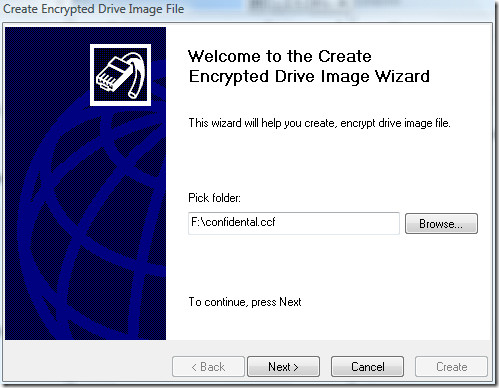
Nākamajā solī iestatiet šifrēšanas opcijas, izvēloties šifrēšanas režīmu un funkciju Hash.
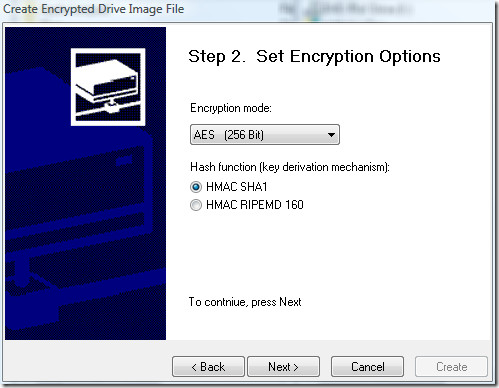
Ja nezināt, kas tie ir, vienkārši turpinietatstājot šos iestatījumus kā noklusējuma iestatījumus. Nākamajā solī norādiet attēla faila lielumu, kā arī izvēlieties failu sistēmu un noklikšķiniet uz Tālāk. Tā kā šī programmatūra ir bezmaksas versija, tā var izveidot diska attēla failu, kura lielums ir tikai 50 MB.
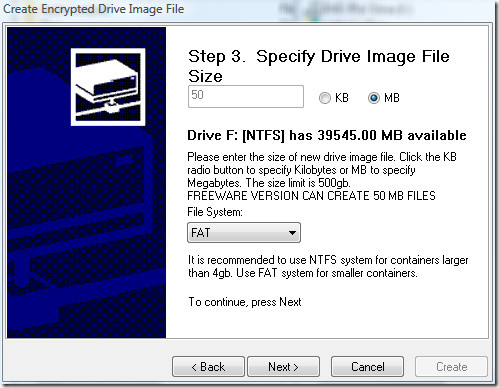
Nākamajā darbībā piešķiriet paroli sava diska attēla failam un noklikšķiniet uz Tālāk.
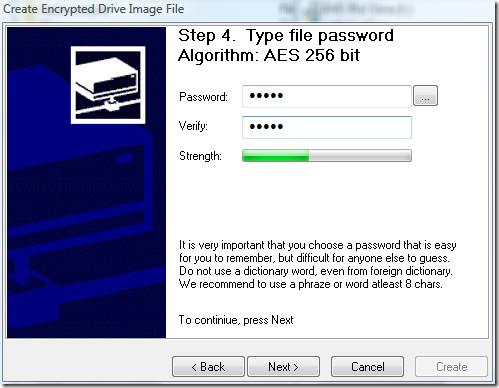
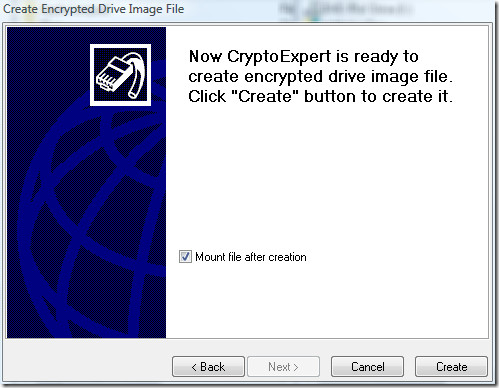
Tagad galvenajā logā redzēsit savu attēla failu, ar peles labo pogu noklikšķiniet uz šī attēla faila un noklikšķiniet uz Savienot, lai sāktu tā uzstādīšanu kā virtuālo cieto disku.
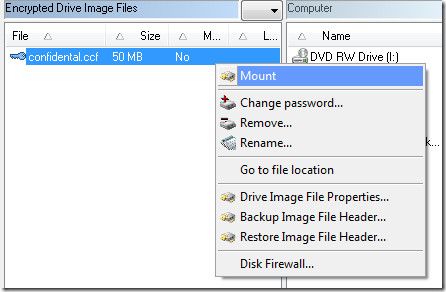
Tas prasīs paroli, ievadiet piešķirto paroli un noklikšķiniet uz Labi.
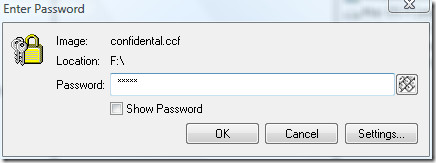
Vairāki faila uzstādīšanas veidi ir vai nuto var uzstādīt, izmantojot iepriekš aprakstīto metodi vai vienkārši divreiz noklikšķinot uz attēla faila. Attēla failu var arī uzstādīt, ar peles labo pogu noklikšķinot uz sistēmas traybar un atlasot attēlu, kuru vēlaties uzstādīt.
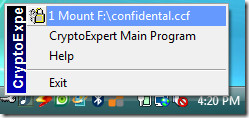
Tagad jūs redzēsit virtuālo disku, kas darbojas tāpat kā citi jūsu cietie diski.
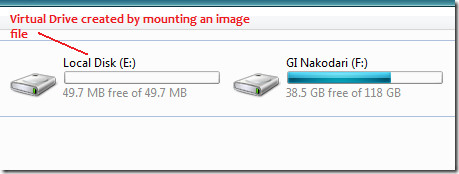
Jūs varat kopēt tajā esošos svarīgos failus un vēlāk tos atvienot, izmantojot to pašu metodi, kuru izmantojāt tā uzstādīšanai.
Piezīme: Pēc attēla faila noņemšanas jūsvajadzētu saglabāt attēla failu noteiktā vietā, jo visi faili tiek glabāti attēla failā. Varat arī nokopēt šo attēla failu USB diskdzinī un izmantot to citā datorā, instalējot šo programmatūru un pēc tam to uzstādot.
Tātad, ja jūs vēlaties saglabāt kādu konfidenciālu informāciju vai failus, jums vajadzētu izmēģināt šo rīku. Izbaudi!













Komentāri